Den här artikeln hjälper dig att konfigurera funktionerna för bilateral utskrift på din skrivare.
Innehåll
- Automatisk bilateral utskrift: Hur gör man denna teknik på Laser Black and White HP LaserJet Pro MFP utan att vända?
- Hur man gör ett dubbelsidigt utskriftsdokument på papper manuellt upp och ner: Hur vänder man ordentligt A4, A3 i Word 2007, 2010 på skrivaren?
- Hur man konfigurerar funktionen av bilateral färgutskrift av broschyrer och andra dokument för MFP: er (skrivare, skanner, copyr), Kyocera, Canon, Xerox, Brother, Epson, Samsung 301?
- Så här konfigurerar du skrivaren för bilateral utskrift PDF (PDF): Tips
- Var är det dubbla sidosidiga tryckläget på engelska?
- Bilateral utskrift fungerar inte: vad ska jag göra?
- Hur tar man bort, stänger av en bilateral tätning i Word?
- Video: Bilateral utskrift av dokumentet i Word
Tvåsidig tryckning - Det är alltid bekvämt och ekonomiskt när det gäller papperskostnader. Men ibland möter användare svårigheter när de väljer en sådan teknik på sin skrivare. Hur gör jag den här funktionen konfigurerad korrekt? Leta efter svaret på denna fråga i den här artikeln.
Automatisk bilateral utskrift: Hur gör man denna teknik på Laser Black and White HP LaserJet Pro MFP utan att vända?
På många skrivarmodeller finns det en teknik för automatisk bilateral utskrift utan att vrida ark. Andra har instruktioner om hur man gör det. På lasersvart och vit HP LaserJet Pro MFP Ofta är en sådan funktion redan byggd.
Om du inte hittar i instruktionerna om din skrivare har en sådan teknik, bestämmer vi oss med hjälp av sådana steg:
- Så för gratis utskrift behövs en skrivare, och om du behöver skriva ut ett textdokument, bör det också finnas ett program Microsoft Word.
- Tätningen i den är den enklaste, eftersom den inte kräver komplexa kombinationer.
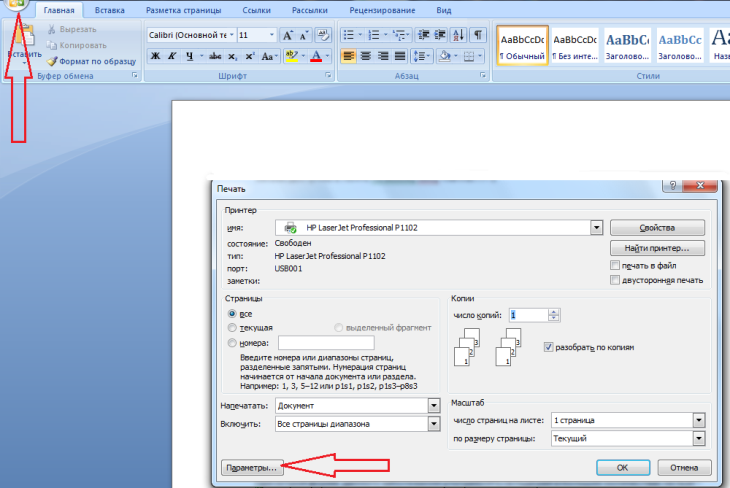
- Öppna ikonen "Fil".
- Klicka på "Täta".
- Det finns en flik nedan "Alternativ" - Klicka på henne.
- Klicka på "Unilateral Seal".
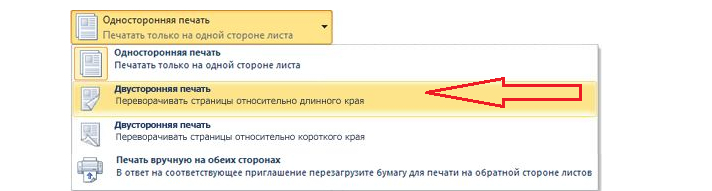
- Efter dessa åtgärder bör du se funktionen "Tvåsidig tryckning"Om det finns på din skrivare.
Om skrivaren har den här funktionen måste du slå på den:
- Tryck "Fil" - "tryck", välj enheten från listan.
- Klicka på "Tvåsidig tryckning", bör vara en "checkmark".
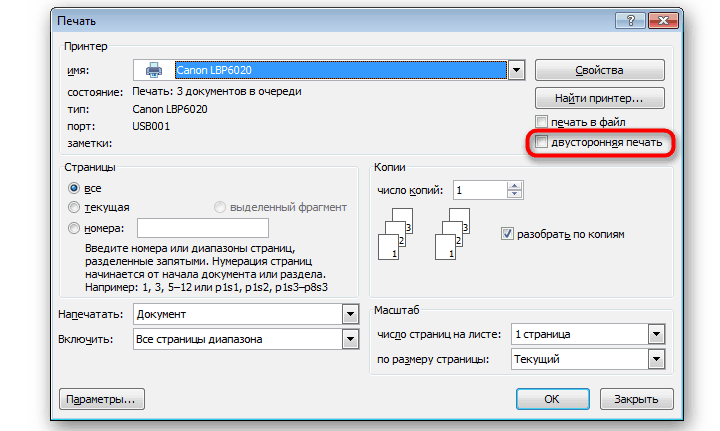
- Markera sedan ytterligare parametrar, om det behövs och klicka på "OK".
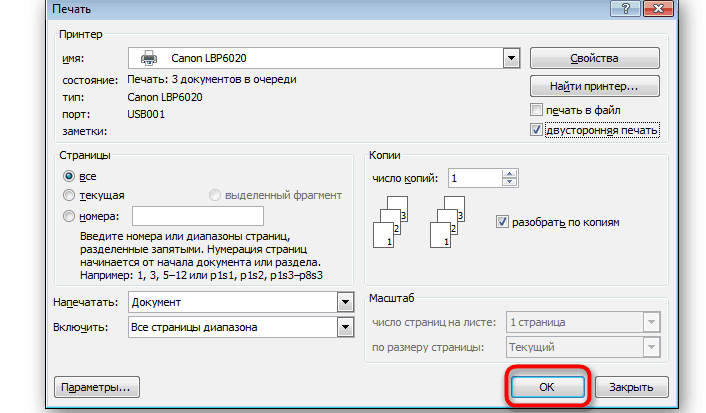
Ladda nu papperet i skrivaren och skriv ut ark i det önskade formatet med en tvåvägsförsegling. Om det inte finns någon sådan funktion på din skrivare kan du använda manuell tätning. Hur man gör detta, läs vidare.
Hur man gör ett dubbelsidigt utskriftsdokument på papper manuellt upp och ner: Hur vänder man ordentligt A4, A3 i Word 2007, 2010 på skrivaren?
Om du vill ha mer kontroll över tätningen, eller din skrivare inte har någon funktion av automatisk bilateral utskrift på ett ordpapper manuellt inverterat, kan du istället för att välja parterna lista dem i ordning i fältet: sidor. Hur gör jag ordentligt A4 -formatark i Word 2007, 2010 på en skrivare?
- Allt du behöver göra är att först skriva alla udda och dela dem med komma.
- Sedan har du skrivit ut dem, vänd sidorna och ange jämnt.
Naturligtvis är det mest praktiska alternativet för bilateral utskrift närvaron av en skrivare som har denna funktion och effektiviserar sidorna. Då behöver du bara trycka: tätningen är bilateral och väntar på slutet av utskriftsprocessen.
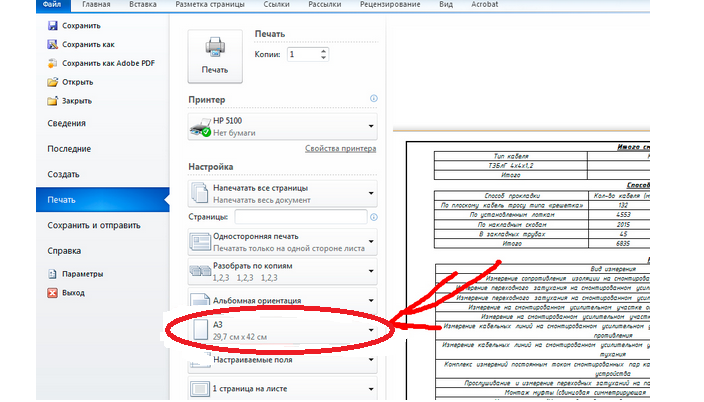
- Om du behöver skriva ut formatblad A3Ändra bara utskriftsinställningarna. För att göra detta väljer du fliken "Pappers/kvalitet" i egenskaperna och klickar på "A3".
- Om det inte finns någon sådan flik i utskriftsegenskaperna för din skrivare, ställ in inställningen manuellt inställningen för önskat format.
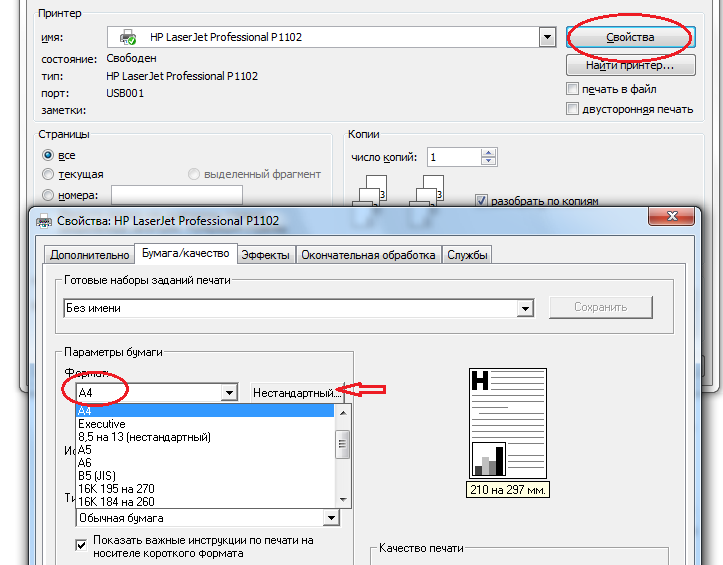
- Detta kan göras genom att välja önskat format från Drop -down -menyn eller genom att trycka på "icke -standard".
När du väljer den sista fliken anger du dimensionerna på ditt ark och klickar på "OK". Redo - nu kan du skriva ut på ark på det format du behöver.
Hur man konfigurerar funktionen av bilateral färgutskrift av broschyrer och andra dokument för MFP: er (skrivare, skanner, copyr), Kyocera, Canon, Xerox, Brother, Epson, Samsung 301?

Om du inte vill skriva ut manuellt och din skrivare inte stöder funktionen för automatisk bilateral utskrift, kan du göra detta genom att ange i parametrarna för jämna och udda sidor. Det kommer att vara bekvämt att konfigurera en sådan funktion av den bilaterala färgutskriften av broschyren och andra dokument för MFP (skrivare, skanner, kopiator), Kyocera, Canon, Xerox, Brother, Epson, Samsung 301.
Det här är stadierna i dessa inställningar:
Så här konfigurerar du skrivaren för bilateral utskrift PDF (PDF): Tips
Ofta är filerna som behöver skrivas ut i format PDF (PDF). Hur konfigurerar jag skrivaren för bilateral utskrift i det här fallet? Här är tips och instruktioner:
- Först måste du ladda ner ett speciellt program Adobe läsare.
- Öppna sedan den önskade filen och gå för att skriva ut, som vanligt.
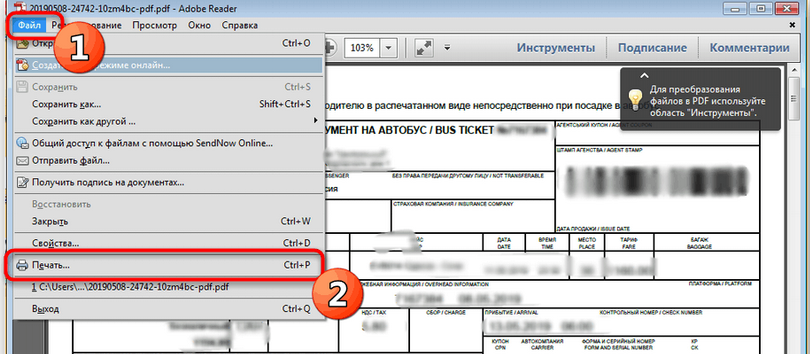
Efter det kommer PDF -dokumentet att skrivas ut som vanligt. Ofta stöder denna teknik funktionen av bilateral utskrift, så välj den för att inte konfigurera processen manuellt.
Var är det dubbla sidosidiga tryckläget på engelska?
Ofta är instruktionen för skrivaren skriven på engelska. Detta introducerar i en stupor, eftersom du måste manuellt ange varje bokstav för att översätta åtminstone några funktioner, och detta kräver mycket ansträngning och tid. Du vet var det bilaterala tryckläget ligger på engelska - detta är översättningen:
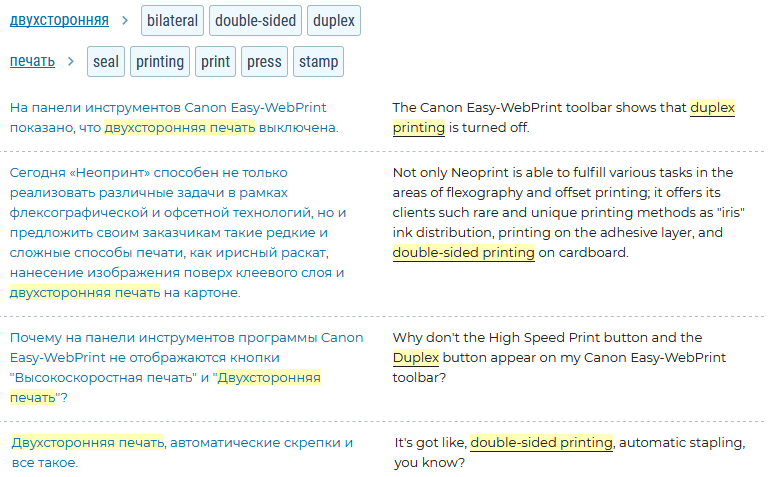
Till höger är det som kan skrivas i dina instruktioner, och till vänster är en översättning till ryska. Nu vet du hur du översätter instruktionerna och var du ska leta efter önskad funktion.
Bilateral utskrift fungerar inte: vad ska jag göra?
Det kan vara sådant att bilateralt tryck fungerar från Excel, Notepad, webbläsare, men det fungerar inte med ordet. Systemet erbjuder att vända arken manuellt eller till och med ignorerar denna teknik. Vad ska jag göra om den här funktionen inte fungerar?
Här är de råd som kan hjälpa i båda fallen:
- Komplett återinstallation av kontoret med strippningsspår av installation.
- Ta bort ordinställningar. För att göra detta gör du följande: Stäng programmet Radera sådana registerparametrar - för ord 2013 - HKEY_CURRENT_USER \\ Programvara \\ Microsoft \\ Office \\ 15.0 \\ Word, för ord 2010 -HKEY_CURRENT_USER \\ Programvara \\ Microsoft \\ Office \\ 14.0 \\ Word, för Word 2007 - HKEY_CURRENT_USER \\ Programvara \\ Microsoft \\ Office \\ 12.0 \\ Word.
- Var uppmärksam på utskriftsparametrar i skrivaren. På sidan Egenskaper kan det fastställas - skriv bara ut A4 -format. Det är nödvändigt att ändra inställningarna, som beskrivits ovan, och problemet försvinner.
- Försök att byta förare.
Ett av dessa tips kommer säkert att hjälpa. Om inte, ligger orsaken till OS, som kanske måste installeras om så att funktionen för bilateral utskrift visas. Men detta kommer redan att bestämmas av en IT -teknikspecialist.
Hur tar man bort, stänger av en bilateral tätning i Word?
Om du behöver skriva ut information på ett ark i ett ensidigt format, kommer den tvåvägs utskriftsmetoden att vara obekväm. För att ta bort det i Word behöver du:
- Ta bort "fästingen" från linjen "tvåsidig tryckning" i inställningar.

- Klicka sedan på OK - redo. Nu kan du skriva ut som vanligt.
Du kan också göra detta igenom "Kontrollpanel" Ditt operativsystem:

- Klicka på "Enheter och skrivare".
- Klicka sedan på "Unilateral Seal".
- Redo.
En -vägtryck är mycket enkel. Klicka bara på "täta" Och placera papperet i skrivaren så att allt är ordentligt tryckt.
Nu vet du att för att spara papper, och ibland för ett bättre utseende, rekommenderas det att skriva ut ett dokument på båda sidor, och du kan välja en dubbelsidig utskriftsfunktion. Lycka till!
Video: Bilateral utskrift av dokumentet i Word
Läs artiklar om ämnet:








